Dva puta u posljednjem mjesecu morao sam se ponovno upoznati s Microsoft Officeom jer je tvrtka s kojom sam radila zahtijevala originalnu datoteku sustava Office. Oba iskustva su me natjerala da iznova ispoštujem jednostavne i jednostavne aplikacije Google diska.
Da, postoje zadaci Program za obradu teksta, proračunske tablice i prezentacije na Google disku ne može dobro ili uopće raditi, ali za 99, 9 posto datoteka na kojima radim, Google Drive lijepo uklapa račun. Evo pet načina za korištenje Google diska za brijanje minuta izvan radnog dana.
Prečac tipkovnice otvara popis tipkovničkih prečaca
Nakon nekoliko desetljeća korištenja računala moj kapacitet memorije za tipkovničke prečace možda je dostigao svoju granicu. Ipak, nema boljeg načina da radite brže nego da izbjegavate miša u korist kombinacija tipki za uobičajene operacije.
Google Drive nudi mnoštvo posebnih tipkovničkih prečaca, od kojih je većina opisana u postu od travnja prošle godine.
Za nas tipove koji su izazvani memorijom, posljednja prečica na popisu je najvažnija: upišite upitnik (ili Shift + /) da biste otvorili prozor s popisom svih kombinacija tipki na Google disku. (Popis prečaca možete otvoriti i klikom na opciju "Prečaci na tipkovnici" na padajućem izborniku Postavke (ikona zupčanika) u gornjem desnom kutu glavnog prozora.)
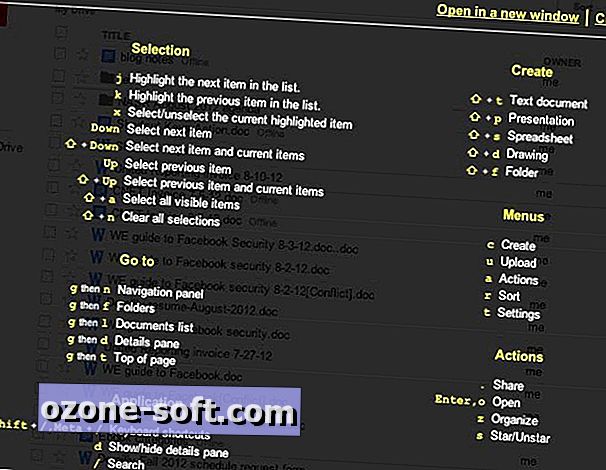
Primijetite da je Ed u veljači dao popis Gmail tipkovničkih prečaca kojima možete pristupiti i iz glavnog Gmail prozora upisivanjem upitnika.
Tekst e-pošte postaje datoteka u Google dokumentima
U postu od prošlog svibnja, opisao sam besplatne Gmailove dodatke za Josh Sullivan za proširenje za Google Chrome koje dodaju opciju "Spremi u pogon" porukama koje imaju privitke.
Nažalost, nema načina da samu poruku spremite u Google disk u formatu za uređivanje. (Možete otvoriti poruku i odabrati Datoteka> Spremi stranicu kao> Google disk, ali rezultirajući HTML ili datoteka "Web arhiva" nije moguće uređivati kao tekstualni dokument na Google disku.)
Besplatno proširenje usluge Mail2Drive za Google disk pruža vam jedinstvenu adresu e-pošte koju možete upotrijebiti za pretvaranje teksta poruke u datoteku običnog teksta u Google dokumentima.
Nakon što instalirate proširenje i prijavite se na svoj račun Google diska, posjetite stranicu Mail2Drive i kliknite Pokreni aplikaciju da biste otvorili početni zaslon programa. Odaberite "Kliknite ovdje da biste započeli" da biste generirali adresu e-pošte.
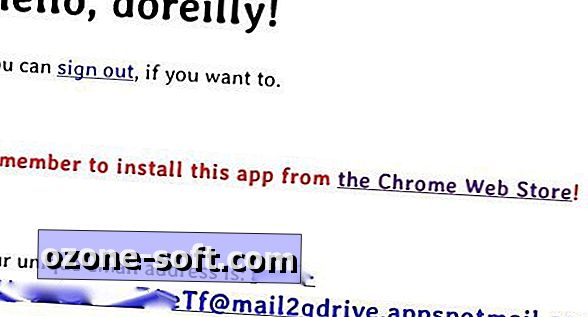
Da biste izbjegli kopiranje i lijepljenje adrese e-pošte Mail2Text svaki put kada želim pretvoriti poruku u datoteku Google Dokumenata, stvorio sam kontakt za Mail2Text u Gmailu. To mi omogućuje da proslijedim poruku i počnem tipkati "mail2text" u polje Za: da unesem adresu Mail2Text.
Prvih nekoliko puta kada sam prosljeđivao poruke na ovaj način, poruke se nikada nisu pojavile na Google disku. Morate ukloniti prefiks "Mail2Drive" s adrese u polje Za: da bi se poruka pretvorila u vašu trgovinu Google diska. Isto tako, možda ćete morati izvesti dobivenu datoteku u Google dokumente prije nego što se ona može uređivati.
Još jedno ograničenje u korištenju programa Mail2Drive je to što se datoteke koje je stvorio proširenje smještaju u mape pod glavnim popisom Moj pogon. Ne možete navesti drugu lokaciju kada pošaljete poruku na Google disk.
Naravno, možete reorganizirati datoteke i mape tako da ih odaberete i odaberete ikonu mape kako biste otvorili prozor Organiziranje Google diska.
Ograničite sinkronizaciju Google diska s određenim mapama
Značajka Google diska na koju sam se oslonio je mogućnost da najnovije verzije svih mojih datoteka budu dostupne na svim mojim računalima i uređajima automatski, bez obzira na to jesam li trenutno na mreži. Međutim, ova razina umnožavanja datoteka može brzo oduzeti veliki zagriz tvrdih diskova na strojevima.
Da biste sačuvali prostor na određenom računalu, ograničite mape Google diska koje se sinkroniziraju sa sustavom. Kliknite ikonu Google diska na programskoj traci i odaberite Postavke. Označite "Sinkroniziraj samo neke mape na ovom računalu", odaberite mape koje želite sinkronizirati u prozoru opcija sinkronizacije i kliknite "Primijeni promjene".
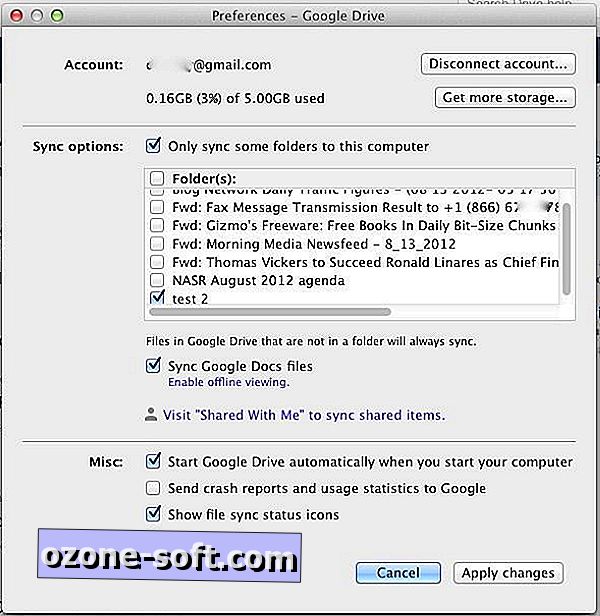
Kao što dijaloški okvir Postavke označava, datoteke koje nisu u mapi na usluzi Google disk uvijek će se sinkronizirati. Da biste onemogućili svu sinkronizaciju datoteka, isključite opciju "Sinkronizacija datoteka Google dokumenata" koja se pojavljuje ispod prozora mape.
Spremite prostor za pohranu brisanjem nepotrebnih verzija datoteke
Google disk zadržava sve verzije datoteka tijekom 30 dana ili do 100 revizija. Ovisno o vrsti i veličini datoteka koje pohranjujete, verzije mogu zauzeti veliki dio vaše dostupne pohrane.
Da biste spriječili da Google disk briše prethodne verzije datoteke, odaberite datoteku i kliknite Više> Upravljanje revizijama. (Imajte na umu da ova opcija nije dostupna za datoteke koje nemaju više verzija.) Provjerite opciju datoteke u odjeljku "Nemoj automatski izbrisati".
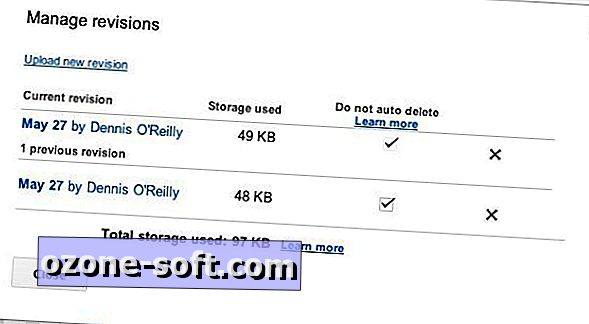
Izradite jednu arhivu za sve svoje Google podatke
Nekoliko dodataka obećava izradu sigurnosnih kopija datoteka na Google disku, ali usluga arhiviranja usluge Google Takeout može zadovoljiti vaše potrebe za sigurnosnim kopiranjem bez potrebe za preuzimanjem i instaliranjem drugog programa.
Povezane priče
- Bolji način brzog pregleda dokumenata na Google disku
- Kako spremiti web-stranicu izravno na Google disk
- Početak rada s Google dokumentima za iOS
Počnite prijavljivanjem na svoj Google račun i otvaranjem stranice Takeout. Osim datoteka na Google disku, možete arhivirati sve podatke na usluzi Google+, krugove, kontakte, profil, Picasa slike, Google Voice i druge Googleove usluge.
Da biste arhivirali sve, kliknite gumb Izradi arhivu na kartici "Svi vaši podaci" ili da biste bili selektivniji, kliknite "Odaberi usluge" i odaberite one koje želite kopirati prije nego kliknete Izradi arhivu.
Trebalo je samo nekoliko minuta da se ZIP arhiva pripremi za oko 150 MB Googleovih podataka, od kojih se većina sastojala od datoteka Google diska. Kliknite gumb Preuzmi da biste započeli preuzimanje.
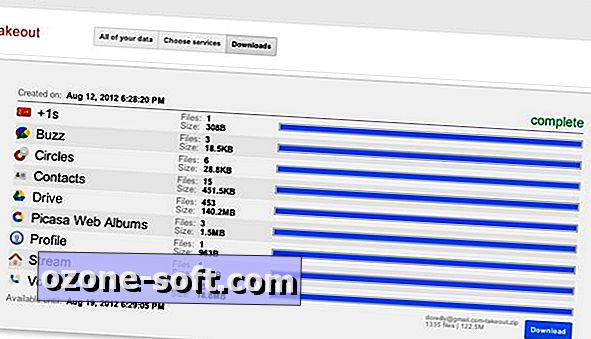
Kada se preuzimanje dovrši, jednostavno raspakirajte datoteku da biste vidjeli podatke u odgovarajućoj mapi svake aplikacije. Samo želim da arhiva uključuje moju povijest pretraživanja i pregledavanja. Tada bih možda znao o sebi koliko i Google zna za mene.













Ostavite Komentar